Win7系统设置多屏幕模式 win7怎么设置成两个显示器
摘要:系统家园的小编这里要跟大家分享的是关于Win7系统(win7系统下载)设置多屏幕模式的方法,所谓的多屏幕模式就是我们的电脑可以设置成两个显示...
系统家园的小编这里要跟大家分享的是关于Win7系统(win7系统下载)设置多屏幕模式的方法,所谓的多屏幕模式就是我们的电脑可以设置成两个显示器,这样可以体验更好的音乐和视频效果,更加清楚地看到画面。那么win7怎么设置成两个显示器呢,一起来看看吧。
鼠标右键单击桌面的空白处,选择“屏幕分辨率”,看到屏幕设置选项;
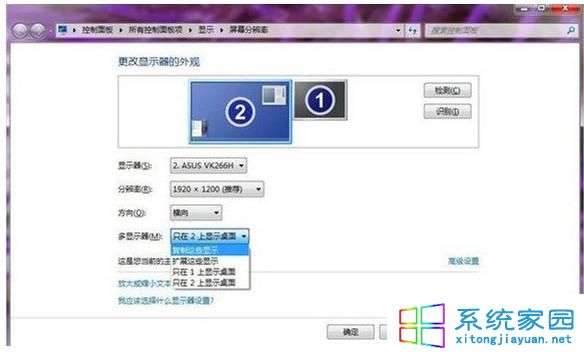
选择“复制这些显示”:
在两个显示器上能看到一模一样的Windows窗口,适合于教学演示、为多人展示相同内容的场所,也是适合会场和户外等商业展示。效果如下图所示:
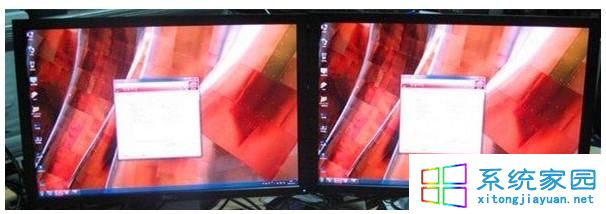
选择“扩展这些显示”:
扩展模式,指的是一个显示器内容扩展到两个显示器里,并且显示连续而不同的内容,同时我们也可以自行定义横向或者纵向相加。这种状态,适合于视频剪辑、音频剪辑、平面设计等需要比较细腻效果的软件和功能。效果如下图所示:
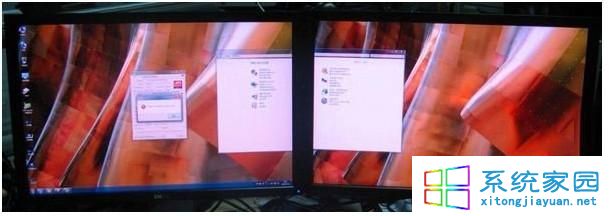
【Win7系统设置多屏幕模式 win7怎么设置成两个显示器】相关文章:
